Android の Wyze エラー 07 を修正
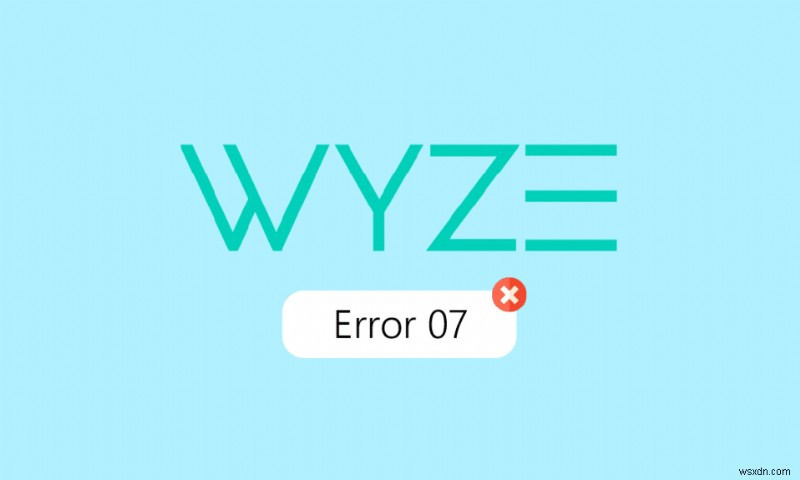
Wyze アプリは、個人およびホーム セキュリティへのより簡単でスマートなアクセスを提供します。このアプリを使用すると、ユーザーはセキュリティ カメラにアクセスして、すべての持ち物を 1 か所から監視できます。ただし、多くの場合、ユーザーは Wyze エラー 07 などの Wyze アプリで多くの問題に遭遇します。これは一般的なエラーであり、いくつかの簡単な方法に従うことで解決できます。このガイドでは、Wyze アプリでエラー コード 07 を解決する理由と方法について説明します。

Android で Wyze エラー 07 を修正する方法
Wyze アプリでこのエラーが発生する理由は複数考えられます。考えられる理由のいくつかをここに記載します。
- Wi-Fi やモバイルデータの問題による不安定なインターネット接続が、エラーの一般的な原因です
- 電話の遅延もこのエラーを引き起こす可能性があります
- アプリでのログインの問題も、このエラーの原因として考えられます
- ライセンス条項とサブスクリプションの問題もエラーの原因として考えられます
- カメラを搭載したモーション ディテクターの不適切な読み込み
- アプリの構成に関する問題
- カメラのファームウェアが古い
- 不適切なカメラ設定
- 古い Wyze アプリのバージョン
- Wyze アプリの永続的なバグとインストール エラー
次のガイドでは、Wyze アプリ エラー 07 の問題を解決する方法について説明します。
注: スマートフォンには同じ設定オプションがなく、メーカーによって異なるため、変更する前に正しい設定を確認してください。次のメソッドは Moto G60 のものです
方法 1:基本的なトラブルシューティング方法
高度な方法に進む前に、これらの基本的なトラブルシューティング方法に従ってください。
1A.インターネット速度を確認する
Wyze エラーは、お住まいの地域のインターネット速度が遅いか不安定であることが原因である場合があります。インターネットに接続しているのに Web やアプリを閲覧できない場合は、インターネットの速度が遅いことが原因である可能性があります。 Speedtest のウェブサイトにアクセスして、インターネットの速度を確認してください。

1B.電話を再起動
ラグが原因で電話が正常に動作していない場合、さまざまなアプリやその他の機能でさまざまなエラーが発生する可能性があります。これらのエラーを回避するには、デバイスをすばやく再起動することを検討してください。
1. 電源ボタン を押します スマートフォンで数秒間、[再起動] をタップします .

2. 電話が再起動するまで数分待ちます。
1C. Wi-Fi ルーターの再接続
Wi-Fi ルーターが提供するインターネット接続の問題は、電源を入れ直すことで簡単に解決できます。
1. 電源を押します ボタンを押し、電源コードをコンセントから抜きます。

2. 60 秒後、再接続 電源コードをコンセントに差し込み、電源ボタンを押します ボタンでオンにします。
1D.モバイルデータを切り替える
Wi-Fi への接続に引き続き問題が発生する場合は、ネットワークへの切り替えを検討してください。ただし、モバイル データ サービスを使用するには有効なインターネット プランが必要です。
1.設定に移動します 電話のメニューから。

2. [ネットワークとインターネット] をタップします .

3. ここで、[SIM カード] をタップします。

4. トグルをオンにします データ用 お好みのモバイル ネットワークでモバイル データを開始します。

1E. Wyze カメラで動体検知を確認
アプリのカメラがモーションを検出できなかったため、Wyze エラー 07 エラーなどのビデオ録画の問題が発生する場合があります。カメラが動きを検出しない場合、ビデオは録画されません。この問題を解決するには、12 秒間のビデオを手動で録画してみてください。ビデオが正常に録画されている場合、カメラのモーション検出に問題はありません。ただし、ビデオに問題がある場合は、以下に示すハードウェアのトラブルシューティング方法を検討する必要があります。
- カメラ デバイスが破損していないかどうかを確認し、それに応じて修正してください。
- CCTV カメラに接続されているケーブルが所定の位置にあり、破損していないかどうかを確認してください。
- ケーブルがポートに正しく接続されているかどうかを確認してください。
- 他に目に見える障害物がないか注意してください。
方法 2:Wyze アプリ アカウントに再署名
Wyze アプリのユーザー アカウントに問題がある場合は、サインアウトしてからアプリにサインインして不具合を修正してください。
1. Wyze を開きます

2. アカウントをタップします オプション。

3. 下にスクロールして [サインアウト] をタップします .

4. [OK ] をタップします。 サインアウトを確認します。

5. ユーザー アカウントの認証情報を入力します フィールドでサインインをタップします ボタン。

方法 3:Wyze アプリを更新する
Wyze アプリが長期間更新されていない場合、既存のバグがさまざまなエラーにつながる可能性があります。したがって、アプリを最新の状態に保つことが重要です。同じ問題が繰り返し発生する場合は、Wyze アプリの更新を検討してください。
1. Google Play ストアを開く 電話メニューから。

2. 検索バーに「Wyze」と入力します .

3. アプリを見つけてタップします 検索結果から。
4. [更新] をタップします。 ボタンをクリックして最新のアップデートをインストールしてください。

5. アップデートがインストールされて再起動されるまで待ちます アプリ .
方法 4:Wyze Cam Plus ライセンスを再アクティブ化する
Wyze アプリの無料試用期間が終了した場合、または Wyze アプリのライセンス条項が期限切れになった場合、このエラーが表示されることがあります。したがって、引き続きアプリを楽しむには、Wyze Cam plus のライセンス条項を再度有効にすることを検討してください。
1. Wyze をタップします 電話のメニューからアプリのアイコン。

2. アカウントをタップします タブをクリックします。

3. 次に、サービスをタップします タブ

4. タブをタップします
注: 説明のために、Cam Plus タブが選択されています。
5. ライセンスをタップします 購読パッケージから削除します。
方法 5:カメラのファームウェアを更新する
ネットワークの古いカメラがビデオの継続的なフィードバックをサポートできなくなった場合、Wyze アプリで Wyze エラー コード 07 の問題が発生する可能性があります。この問題を解決するには、カメラのファームウェアを最新バージョンに更新してみてください。
1. Wyze を開く 電話メニューからのアプリ。

2. アカウントに移動します Wyze アプリのメニュー。

3. ファームウェア アップデートをタップします タブ

4. 特定のカメラを選択します ファームウェアを更新します。
注: または、すべて更新をタップすることもできます ボタンをクリックして、ネットワーク内のカメラを更新してください。
方法 6:Wyze アプリを強制停止する
Wyze エラー 07 の問題は、アプリの不適切な構成が原因で発生する場合があります。問題を解決するには、システム設定からアプリを強制停止してみてください。
1. 設定を開く 電話メニューから。

2. [アプリと通知] をタップします .

3. [すべてのアプリを表示] をタップします .

4. 下にスクロールして Wyze を見つけます。 アプリをタップしてください。

5. [強制停止] をタップします .

方法 7:Wyze カメラをデフォルトにリセット
Wyze カメラがアプリケーションで適切に構成されていない場合、アプリで多くのエラーが発生する可能性があります。 Wyze カメラをデフォルト設定にリセットすることで、この問題の解決を試みることができます。
1<強い>。 ワイズを開く 電話メニューからのアプリ。

2. ホーム タブで、特定のカメラをタップしてネットワークから削除します。
3. ここで リセット を手動で押します。 カメラのボタンを押して、黄色の LED ライトが消えるまで待ちます。
注 1: LED ライトが黄色に点滅する場合は、Wyze カメラがデフォルト設定にリセットされていることを意味します。
注 2: 数秒経ってもライトが変わらない場合は、サービス センターに連絡して、ハードウェア デバイスの問題を解決する必要があります。

4. Wyze を開きます
5. [新しいデバイス] をタップします ボタン。

6. カメラをタップします カテゴリのタブ

7. カメラの種類をタップします 追加します。
注: ワイズ基地局 たとえば、カメラが選択されています。

8. 次へをタップします ボタンを押してモバイルを Wyze カメラ ネットワークに接続します。
9. 青い光の後 ルーターとベースステーションで点滅したら、次へをタップします ボタンを押してステーションに接続します。
方法 8:Wyze アプリを再インストールする
Wyze cam のエラー コード 07 とは何かという質問に対する答えを探していると、ソフトウェアの不具合が主な理由であることがわかる場合があります。問題が Wyze アプリにある場合は、Android スマートフォンにアプリを再インストールしてみてください。
ステップ I:Wyze アプリをアンインストール
最初のステップは、Play ストア アプリを使用して、携帯電話の既存のバージョンの Wyze アプリをアンインストールすることです。
1. Play ストア を開きます
2. 次に、プロフィールをタップします 右上隅のアイコン。

3. 次に、[アプリとデバイスの管理] を選択します .

4. 管理に移動します タブで、Wyze にチェックを入れます アプリを開き、ゴミ箱をタップします

5. アンインストールをタップします ボタンをクリックして、アプリがアンインストールされるまで待ちます。
<強い> 
ステップ II:Wyze アプリを再インストール
Wyze エラー コード 06 を修正するために携帯電話に Wyze アプリを再インストールする手順は、こちらで説明されています。
1. Play ストア を起動します
2. ホーム画面の検索バーをタップし、Wyze を検索します アプリを開き、検索をタップします アイコン。
3. インストールをタップします ボタンをクリックして Wyze アプリをインストールし、インストール プロセスが完了するまで待ちます。

方法 9:Wyze サポートに連絡する
以前の方法がどれも機能せず、問題の解決策が見つからない場合。このような場合は、Wyze サポートに連絡して開発者に問題を提起することを検討してください。
1.Wyzeを開く 電話メニューからのアプリ。

2. 右下隅にあるアカウントをタップします タブ

3. Wyze サポートをタップします .

4. [ログを送信] をタップします .

5. Wyze アプリとサービス をタップします .

6. イベントをタップします タブ

7. メディア ファイルを選択します 詳細 セクションを開き、送信をタップします ボタン。

よくある質問 (FAQ)
Q1. Wyze アプリとは?
答え。 Wyze は、プロパティをカメラに接続して監視するのに役立つホームおよび個人用セキュリティ アプリです。
Q2. Wyze アプリの使用方法は?
答え。 Wyze アプリは、Android 用の Google Play ストアからインストールできます。カメラをアプリに追加して、セキュリティを監視できます。
Q3. Wze はホーム セキュリティに役立ちますか?
答え。はい 、Wyze は、家のライブカメラの録画を追跡するため、ホーム セキュリティに役立つアプリです。
推奨:
- Samsung TV Plus が機能しない問題を修正
- Reddit で非表示の投稿を表示する方法
- Google Home からデバイスを削除する方法
- Android の Wyze エラー コード 06 を修正
このガイドがお役に立ち、Wyze エラー 07 を修正できたことを願っています。 Androidスマートフォンで。どの方法が効果的かをお知らせください。ご提案がありましたら、コメント セクションでお知らせください。
-
Android の Wyze エラー コード 06 を修正
防犯カメラや監視カメラの設置需要が高まる中、安くて長く使える商品が求められていました。専門知識のある人なら誰でも目にする製品がWyzeです。 Wyze コミュニティはさまざまなタイプのハードウェア デバイスをリリースしており、その中で最も有名なものは Wyze カメラです。また、Wyze – Make your Home Smarter という名前のアプリも開発しました 、ユーザーがネットワークのデバイスを管理できるようにします。ただし、Wyze エラー コード 06 は、使用経験を妨げます。明確にするために、エラー メッセージは次のように表示されます。エラー (コード 06):クラウドからビ
-
Android で Discord の不明なネットワーク エラーを修正する
Discord は、ユーザーがインターネット音声通話やテキスト メッセージを発信できるオンライン プラットフォームです。これは、最も急速に成長しているソーシャル メディア プラットフォームの 1 つであり、毎日何百万人ものアクティブ ユーザーがプラットフォームにサインインしています。ユーザーはモバイルアプリやウェブサイトから Discord にアクセスできます。他のプラットフォームと同様に、Discord アプリにもバグやエラーが発生しやすく、ユーザーに何度も不便をもたらします。 Discord 不明なネットワーク エラーは、ユーザーがよく受ける一般的な問題です。このエラーは通常、ネットワーク
